З осені минулого року ваш Mac та ваші пристрої iOS мають спільний буфер обміну. Тобто ви можете скопіювати на одному пристрої та вставити на іншому. Це бездоганно і неймовірно корисно. Наприклад, ви можете скопіювати номер відстеження відправлення у програмі Mail на вашому Mac, а потім вставити його у додаток для відстеження на вашому iPhone. Або ви можете зробити знімок екрана на своєму iPhone, а потім вставити його у допис у блозі, який ви пишете на своєму iPad.
Універсальний буфер обміну настільки простий у використанні, що ви, можливо, вже використовували його, навіть не усвідомлюючи цього. Ось як це працює.
Як працює універсальний буфер обміну
Універсальний буфер обміну працює дуже схоже AirDrop, ще одна приголомшлива функція Apple.
Універсальний буфер обміну використовує Bluetooth для виявлення найближчих пристроїв Apple, а потім використовує Wi-Fi для передачі всього, що ви скопіювали у буфер обміну. Як і AirDrop, пристрої не повинні перебувати у мережі Wi-Fi. Вони можуть передавати вміст вашого буфера обміну безпосередньо. Це означає, що ви можете навіть використовувати універсальний буфер обміну посеред лісу. Однак вам потрібно увійти в iCloud, щоб ваші пристрої можна було ідентифікувати як належні вам.
Чи може ваш пристрій впоратися з цією зручною функцією?
За даними Apple власна сторінка функції, вам потрібно переконатися, що ви відповідаєте всім наведеним нижче вимогам для використання універсального буфера обміну:
- Під керуванням iOS 10 або macOS Sierra (або пізнішої версії).
- Обидва пристрої увійшли в iCloud (і використовують один і той самий ідентифікатор Apple).
- Bluetooth увімкнено.
- Wi-Fi увімкнено.
- Руки геть включено.
Ваш пристрій також має відповідати Вимоги Apple щодо безперервності, який є загальним терміном Купертіно для універсального буфера обміну, передачі, AirDrop та подібних послуг. На iOS це легко - якщо він може запускати iOS 10, ваш iPhone або iPad повинні працювати. На Mac це зводиться до типу чіпа Bluetooth всередині. (Більшість комп’ютерів Mac з 2012 року готові.)
Скопіюйте буфер обміну iOS на Mac
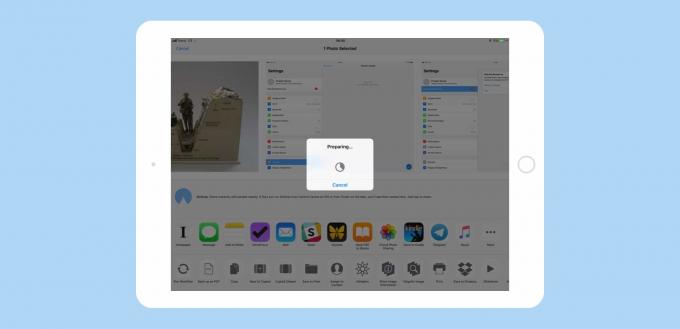
Фото: Культ Мака
Apple працює у фоновому режимі з розумним, складним бізнесом, щоб універсальний буфер обміну поводився так, як ви очікували. Щоб скористатися ним, просто скопіюйте в буфер обміну на одному пристрої (Command-C на Mac або за допомогою Копіювати у розширенні Спільний доступ до iOS), а потім вставте інший. Під час копіювання вміст буфера обміну автоматично копіюється у буфер обміну ваших пристроїв поблизу, готовий до вставки.

Фото: Культ Мака
Через деякий час скопійований кліп зникне з буфера обміну на інших пристроях. (Вони повертаються до того, що раніше мали у буфері обміну.) Це добре для безпеки, оскільки конфіденційна інформація не стоїть на місці. Це також не збентежить вас (наприклад, наступного дня раптово відобразивши буфер обміну вашого iPhone на вашому Mac).
Чим корисний універсальний буфер обміну?
Цей спільний буфер обміну значно полегшує деякі дратівливі завдання. Наприклад, я використовую його під час написання повідомлень для Культ Mac. Це дозволяє мені зробити знімок екрана на своєму iPhone та вставити його у допис, який я пишу на iPad. Без універсального буфера обміну мені доведеться чекати, поки фото завантажиться у мою бібліотеку фотографій iCloud, а потім вставити звідти. Або-коли я не в мережі Wi-Fi-мені доведеться вручну передати зображення за допомогою AirDrop.
Інше використання універсального буфера обміну:
- Паролі.
- Скріншоти.
- Відеокліпи.
- Захоплення URL -адреси в Safari на вашому iPhone для використання на більшому екрані вашого Mac.
- Автоматичне збереження буфера обміну за допомогою такого додатка, як «Скопійовано».
Цей останній заслуговує окремої згадки.
Збереження історії буфера обміну за допомогою Скопійованої програми
Скопійовано - це фантастичний додаток -менеджер буфера обміну для iOS та macOS, який також виконуватиме деякі функції синхронізації буфера обміну. Працюючи спільно з універсальним буфером обміну, він перетворюється на буфер обміну історія інструмент. Можливо, вам знайомі ці з Mac: Додаток, подібний до дивовижного LaunchBar може зберігати список всього, що ви копіюєте, готовий до швидкого доступу для вставки. Це дозволяє копіювати, копіювати, копіювати, потім вставляти, вставляти, вставляти, замість того, щоб перемикатися між програмами, щоб копіювати, потім вставляти, копіювати, потім вставляти.
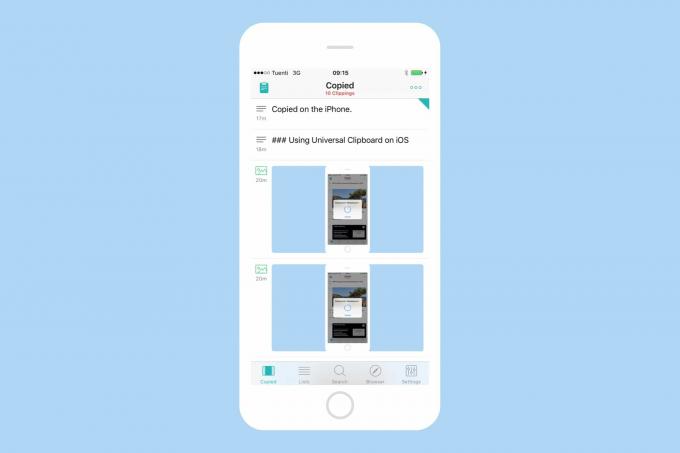
Фото: Культ Мака
За допомогою універсального буфера обміну ви можете зробити те саме на iOS. Якщо ви працюєте на своєму iPad, скажімо, просто запустіть Copied на своєму iPhone. Тоді щоразу, коли ви щось копіюєте на iPad, це буде збережено за допомогою Скопійовано на iPhone та додано до поточного списку фрагментів. Якщо ви хочете скопіювати щось назад на iPad, просто проведіть пальцем праворуч на iPhone, і це додається назад у буфер обміну iPad за допомогою універсального буфера обміну. Таким чином, ви можете скопіювати багато фрагментів тексту з веб -сторінки або захопити декілька зображень чи що -небудь ще, а потім використовувати їх у будь -якому порядку в будь -який час. Це досить потужна штука.
Скопійований додаток доступний для Mac та iOS.
Зрештою, це той самий старий буфер обміну, до якого ви звикли. Але з кількома додатковими налаштуваннями він стає надзвичайно корисним. У старі погані часи ми б надсилали електронною поштою посилання з нашого iPhone лише для того, щоб мати можливість використовувати його на Mac. Тепер ви можете просто поводитися з iPhone та Mac як з одним пристроєм. Це досить радикально.
